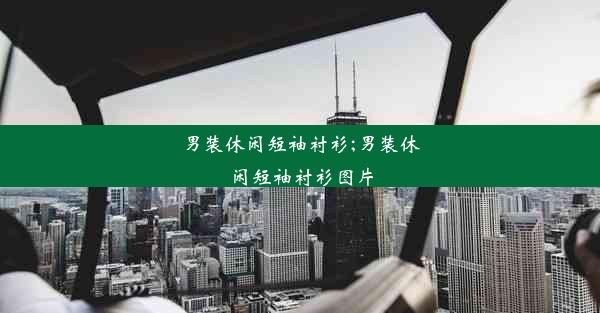谷歌浏览器添加翻译插件,谷歌浏览器怎么加翻译插件
 谷歌浏览器电脑版
谷歌浏览器电脑版
硬件:Windows系统 版本:11.1.1.22 大小:9.75MB 语言:简体中文 评分: 发布:2020-02-05 更新:2024-11-08 厂商:谷歌信息技术(中国)有限公司
 谷歌浏览器安卓版
谷歌浏览器安卓版
硬件:安卓系统 版本:122.0.3.464 大小:187.94MB 厂商:Google Inc. 发布:2022-03-29 更新:2024-10-30
 谷歌浏览器苹果版
谷歌浏览器苹果版
硬件:苹果系统 版本:130.0.6723.37 大小:207.1 MB 厂商:Google LLC 发布:2020-04-03 更新:2024-06-12
跳转至官网

随着互联网的普及,全球信息交流日益频繁,翻译插件在浏览器中的重要性日益凸显。本文将详细介绍如何在谷歌浏览器中添加翻译插件,包括插件的下载、安装、使用方法以及注意事项,帮助用户轻松实现跨语言浏览。
一、选择合适的翻译插件
在谷歌浏览器中添加翻译插件的第一步是选择合适的插件。目前市面上有许多优秀的翻译插件,如Google翻译、DeepL翻译等。以下是几个选择翻译插件时需要考虑的因素:
1. 翻译质量:选择翻译插件时,首先要考虑其翻译质量。不同的翻译插件在翻译准确度、流畅度等方面有所差异,用户可以根据自己的需求选择合适的插件。
2. 支持语言:不同的翻译插件支持的语言种类不同。用户在选择插件时,应确保插件支持自己需要翻译的语言。
3. 用户评价:查看其他用户对翻译插件的评价,了解插件的稳定性和实用性。
二、下载翻译插件
选择好合适的翻译插件后,接下来是下载插件。以下是下载翻译插件的步骤:
1. 打开谷歌浏览器,进入插件商店(Chrome Web Store)。
2. 在搜索框中输入插件名称,如Google翻译。
3. 在搜索结果中找到对应的插件,点击添加到Chrome。
4. 弹出提示框,点击添加扩展程序。
三、安装翻译插件
下载完成后,插件会自动安装到谷歌浏览器中。以下是安装翻译插件的步骤:
1. 打开谷歌浏览器,点击右上角的三个点,选择更多工具中的扩展程序。
2. 在扩展程序页面中,找到刚刚下载的翻译插件。
3. 点击插件旁边的开关,将其设置为开启状态。
四、使用翻译插件
安装完成后,就可以使用翻译插件进行翻译了。以下是使用翻译插件的步骤:
1. 打开需要翻译的网页。
2. 点击翻译插件图标,选择需要翻译的语言。
3. 翻译插件会自动将网页内容翻译成所选语言。
4. 用户可以根据需要调整翻译结果,如复制、粘贴等。
五、注意事项
在使用翻译插件时,需要注意以下几点:
1. 隐私保护:部分翻译插件可能会收集用户的浏览数据,用户在选择插件时应注意其隐私政策。
2. 网络环境:翻译插件需要消耗一定的网络流量,用户在使用时应注意网络环境。
3. 插件兼容性:部分翻译插件可能与其他插件存在兼容性问题,用户在使用时应注意检查。
谷歌浏览器添加翻译插件可以帮助用户轻松实现跨语言浏览,提高信息获取效率。通过选择合适的翻译插件、下载、安装和使用,用户可以享受到便捷的翻译服务。用户在使用翻译插件时应注意隐私保护、网络环境和插件兼容性等问题,以确保良好的使用体验。